Hướng dẫn cách gửi ảnh qua email từ điện thoại di động
24/02/2025
Nội dung bài viết
Gửi ảnh từ điện thoại thông minh qua email là thao tác đơn giản và nhanh chóng. Thông thường, bạn sẽ cần sử dụng hai ứng dụng: một để duyệt và chọn ảnh từ thư viện, và một để soạn và gửi email. Trên điện thoại Android, bạn có thể dùng ứng dụng Gmail và Photos (hoặc ứng dụng thư viện ảnh mặc định). Đối với iPhone, hãy sử dụng ứng dụng Mail và Photos.
Các bước thực hiện
Gửi ảnh qua email trên Android
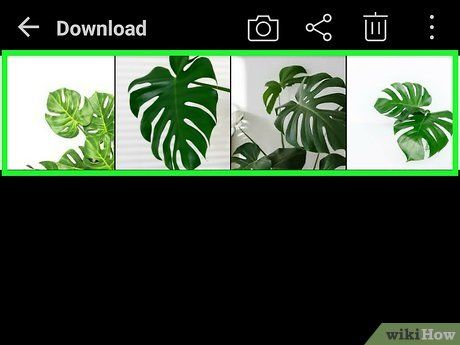
Đảm bảo ảnh bạn muốn gửi đã được lưu trên điện thoại. Trước tiên, hãy mở thư viện ảnh bằng cách nhấn vào biểu tượng thư viện hoặc ứng dụng Photos. Sau đó, chọn ảnh bạn muốn gửi.
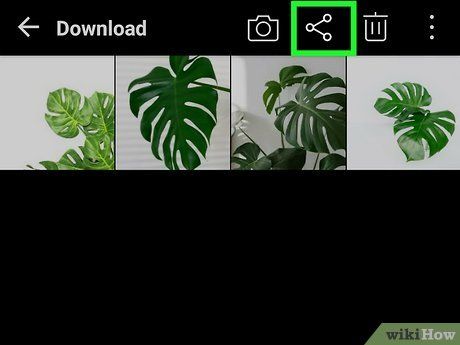
Nhấn vào biểu tượng chia sẻ (Share) và chọn ứng dụng email bạn muốn sử dụng. Biểu tượng chia sẻ thường là hai mũi tên nhỏ với vòng tròn ở giữa. Sau khi nhấn, các tùy chọn sẽ hiện ra tùy thuộc vào tài khoản kỹ thuật số được liên kết với điện thoại của bạn.
- Tài khoản kỹ thuật số bao gồm email và các nền tảng mạng xã hội.
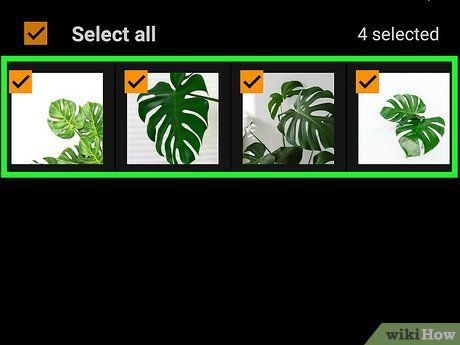
Chọn ảnh bạn muốn gửi qua email. Sau khi chọn tùy chọn email, màn hình duyệt ảnh sẽ xuất hiện. Chạm nhẹ vào ảnh bạn muốn gửi để chọn.
- Ảnh không chụp từ camera điện thoại (ví dụ: ảnh tải về hoặc nhận qua Bluetooth) có thể nằm trong thư mục DCIM. Ảnh chụp từ camera sẽ nằm trong ứng dụng Photos.
- Bạn có thể chọn nhiều ảnh cùng lúc để gửi.
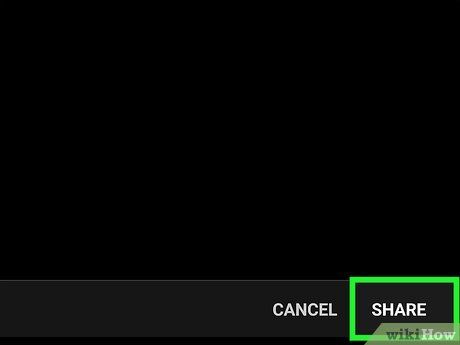
Sau khi chọn ảnh, nhấn vào nút next (tiếp theo). Ảnh đã chọn sẽ được chuyển sang cửa sổ mới để đính kèm vào email.
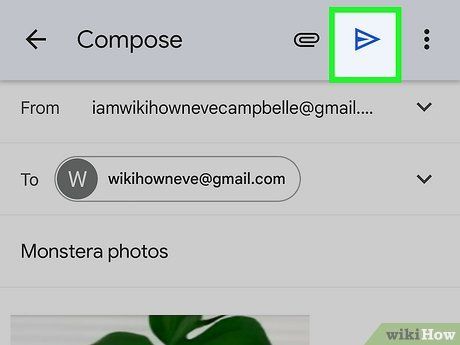
Soạn nội dung email và gửi đi. Nhập địa chỉ email và nội dung bạn muốn gửi bằng cách chạm vào các trường tương ứng. Bạn cũng có thể thêm chủ đề cho email.
- Để tiết kiệm thời gian khi nhập địa chỉ email, hãy nhấn vào nút “.com”.
Gửi ảnh qua email trên iOS của iPhone
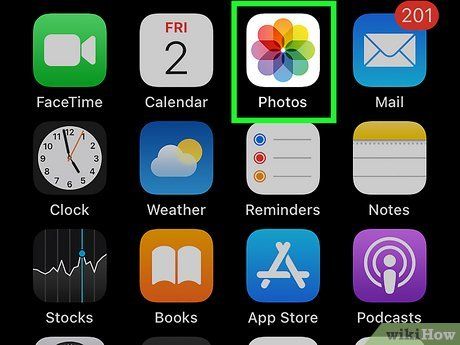
Mở ứng dụng hình ảnh và tìm ảnh bạn muốn gửi qua email. Ứng dụng hình ảnh có biểu tượng giống như một bông hoa nhiều màu. Để di chuyển giữa các ảnh, hãy vuốt nhẹ lên hoặc xuống trên màn hình.
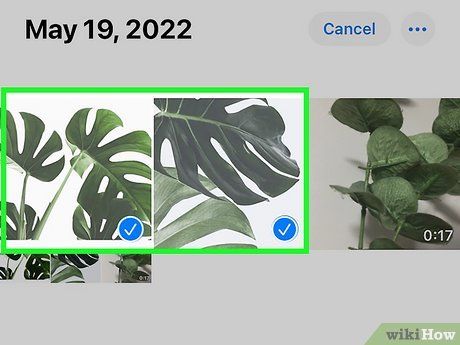
Chọn ảnh. Nhấn vào "Select" (Chọn) ở góc trên bên phải màn hình, sau đó chọn một hoặc nhiều ảnh bạn muốn gửi.
- Nếu không thấy tùy chọn “Select”, hãy thử nhấn vào ảnh để hiển thị các tùy chọn.
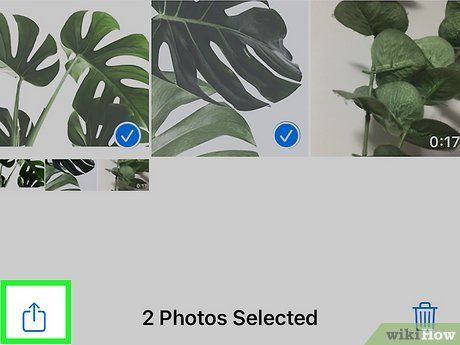
Nhấn vào biểu tượng chia sẻ và đính kèm ảnh vào email. Biểu tượng chia sẻ là hình vuông với mũi tên hướng lên, nằm ở góc dưới bên trái màn hình. Sau khi nhấn, chọn “Email photos”.
- Một số iPhone yêu cầu bạn nhấn vào nút "Next" và chọn "Mail".
- Lặp lại các bước này cho đến khi tất cả ảnh bạn muốn gửi đều được đính kèm.
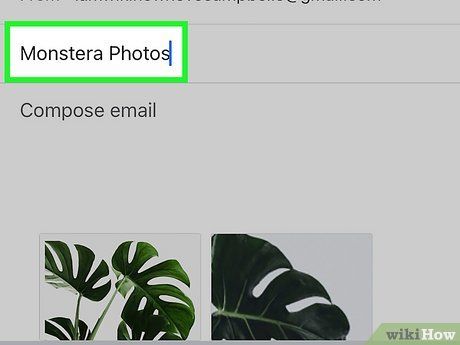
Soạn email. Sau khi nhấn vào biểu tượng email, một email mới sẽ hiện ra. Hãy nhập nội dung và chủ đề email.
- Trên iOS 8 trở lên, di chuyển con trỏ xuống phần nội dung email, nơi bạn thường thêm ghi chú hoặc thông tin. Nhấn giữ cho đến khi biểu tượng kính lúp xuất hiện. Khi thả tay, một trình đơn màu đen sẽ hiện ra với các tùy chọn như "select" (chọn) và "select all" (chọn tất cả).
- Nhấn vào mũi tên bên phải thanh màu đen để hiển thị các tùy chọn "Quote Level" và "Insert Photo or Video". Chọn "Insert Photo or Video" để chèn ảnh hoặc video.
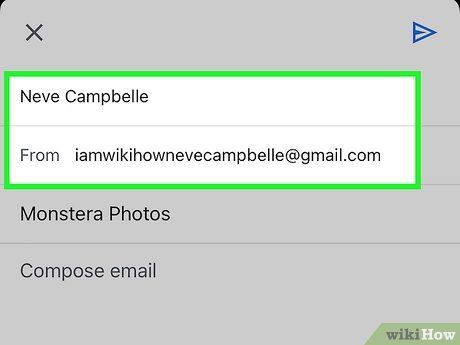
Thêm liên hệ. Nhấn vào trường “To:” (Gửi đến) nếu con trỏ chưa ở đó. Nhập thông tin liên hệ bạn muốn gửi email.
- Nhấn vào biểu tượng liên hệ (hình tròn với dấu cộng màu xanh) bên phải trường dữ liệu để thêm trực tiếp từ danh bạ.
- Thêm liên hệ vào trường “CC/BCC” nếu cần.
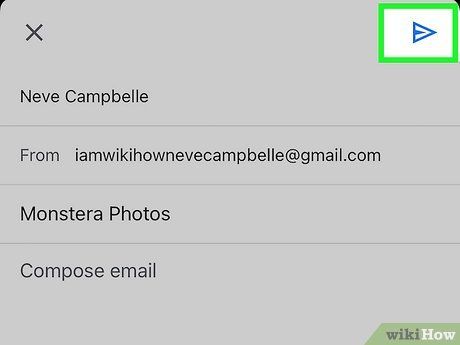
Gửi email. Sau khi tất cả ảnh đã được đính kèm, hãy nhấn vào nút gửi ở góc trên bên phải màn hình.
- Kiểm tra và chỉnh sửa email để đảm bảo hình ảnh, người nhận và nội dung đều chính xác trước khi gửi.
Lời khuyên hữu ích
- Nếu gói dữ liệu di động có giới hạn, hãy sử dụng kết nối WiFi để gửi ảnh, tránh phát sinh chi phí vượt dung lượng.
- Nếu bạn dùng điện thoại phổ thông, hãy sử dụng các phím bấm trên bàn phím số để mở ứng dụng email và soạn nội dung.
- Trên điện thoại Windows, mở danh sách ứng dụng App List và chọn Photos (biểu tượng hình vuông trắng với chấm xanh). Chọn ảnh hoặc video bạn muốn chia sẻ, nhấn vào nút Share (biểu tượng hình tròn với ký hiệu tái chế), sau đó chọn chia sẻ qua email và soạn nội dung.
Lưu ý quan trọng
- Số lượng ảnh bạn có thể gửi phụ thuộc vào khả năng của thiết bị.
- Luôn kiểm tra kỹ thông tin người nhận để tránh gửi nhầm ảnh cá nhân không phù hợp cho đồng nghiệp hoặc đối tác.
Du lịch
Ẩm thực
Khám phá
Đi Phượt
Vẻ đẹp Việt Nam
Chuyến đi
Có thể bạn quan tâm

6 bài phân tích "Mưa" của Trần Đăng Khoa lớp 6 đặc sắc nhất

5 địa chỉ đào tạo makeup chuyên nghiệp hàng đầu tại Bảo Lộc, Lâm Đồng

10 Bài phân tích xuất sắc nhất về thi phẩm "Sang thu" của nhà thơ Hữu Thỉnh

Top 7 Quán mì trộn hấp dẫn nhất tại TP. Thủ Đức, TP. HCM

10 Điểm du lịch nổi bật không thể bỏ lỡ tại Tây Nguyên


